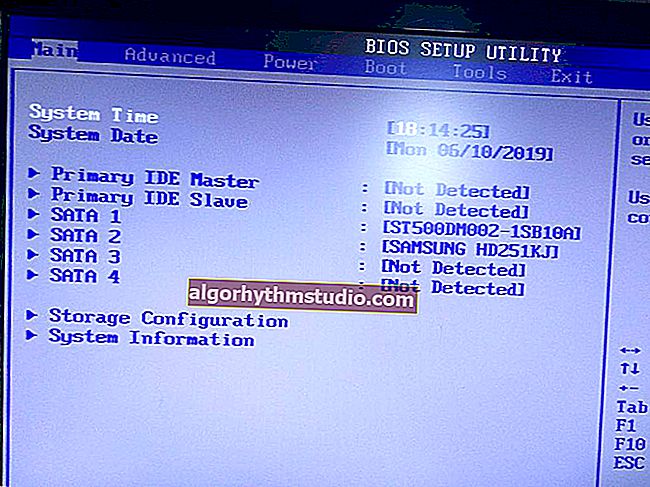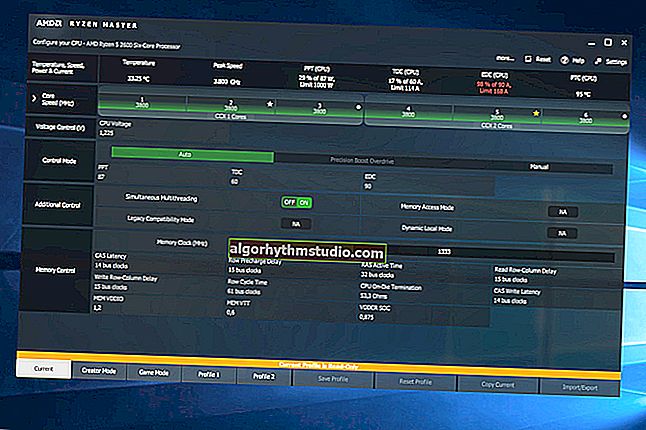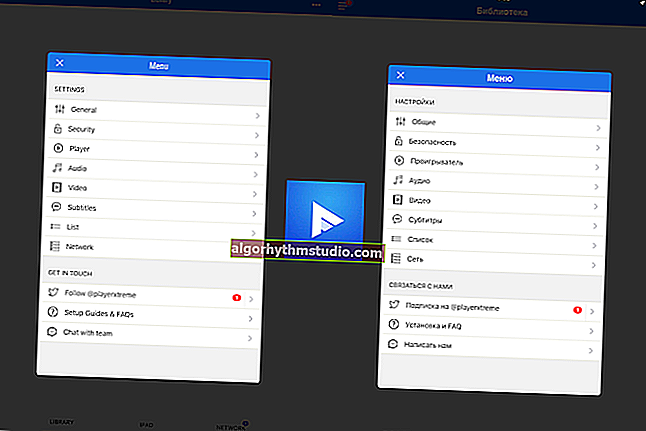Daripada teks, hieroglif, kotak dan kryakozabry (dalam penyemak imbas, Word, teks, tetingkap Windows)

Soalan pengguna
Helo.
Tolong beritahu saya mengapa beberapa halaman dalam penyemak imbas saya memaparkan hieroglif, kotak bukan teks, dan tidak memahami apa (tidak ada yang dapat dibaca). Perkara ini tidak pernah berlaku sebelumnya.
Terima kasih terlebih dahulu ...
Selamat hari!
Memang, kadang-kadang apabila anda membuka beberapa halaman Internet, bukannya teks, pelbagai "keropok" (seperti yang saya sebut) ditunjukkan, dan tidak realistik untuk membacanya.
Ini berlaku kerana fakta bahawa teks di halaman ditulis dalam satu pengekodan (anda boleh mengetahui lebih lanjut mengenai ini dari Wikipedia), dan penyemak imbas cuba membukanya di lain. Oleh kerana ketidakcocokan seperti itu, bukannya teks, kumpulan watak yang tidak dapat difahami digunakan.
Mari cuba memperbaikinya ...
*
Membetulkan hieroglif untuk teks
Penyemak Imbas
Secara umum, Internet Explorer sebelumnya sering memberikan retakan yang serupa, ? penyemak imbas moden (Chrome, penyemak imbas Yandex, Opera, Firefox) cukup baik dalam mengesan pengekodan, dan mereka jarang melakukan kesalahan. ?
Saya akan mengatakan lebih banyak lagi, dalam beberapa versi penyemak imbas pilihan pengekodan telah dikeluarkan, dan untuk tetapan "manual" parameter ini, anda perlu memuat turun add-ons, atau naik ke hutan tetapan untuk 10 tanda ...
Oleh itu, anggap penyemak imbas tidak betul menentukan pengekodan dan anda melihat yang berikut (seperti pada tangkapan skrin di bawah ?).

Pengekodan yang dipilih dengan tidak betul
? Ngomong-ngomong!
Kekeliruan yang paling biasa adalah antara pengekodan UTF (Unicode) dan Windows-1251 (kebanyakan laman berbahasa Rusia dibuat dalam pengekodan ini).
Oleh itu, saya cadangkan mencuba kedua-duanya dalam mod manual. Sebagai contoh, untuk melakukan ini di penyemak imbas Firefox, anda memerlukan:
- tekan ALT kiri - untuk menunjukkan menu di bahagian atas. Tekan menu "Lihat" ;
- pilih item "Pengekodan teks" , kemudian pilih Unicode . Dan, woo-a-la - hieroglif di halaman segera menjadi teks biasa (skrin di bawah ?)!
? Tolong! Sekiranya anda mempunyai hieroglif dalam penyemak imbas Chrome - lihatlah

Mengubah pengekodan di Firefox
Satu lagi petua: jika anda tidak dapat mencari di penyemak imbas cara mengubah pengekodan (dan memberi arahan untuk setiap penyemak imbas pada amnya tidak realistik!), Saya cadangkan untuk membuka halaman di penyemak imbas lain. Selalunya, program lain akan membuka halaman sebagaimana mestinya.
Dokumen teks
Banyak soalan mengenai kryakozabram diajukan semasa membuka sebarang dokumen teks. Terutama yang lama, misalnya, ketika membaca Readme dalam beberapa program abad yang lalu (katakanlah, untuk permainan).
Sudah tentu, banyak notebook moden tidak dapat membaca pengekodan DOS yang telah digunakan sebelumnya. Untuk menyelesaikan masalah ini, saya cadangkan menggunakan editor Bread 3.
Membesarkan 3
Laman web: //www.astonshell.ru/freeware/bred3/
Notepad teks ringkas dan senang. Perkara yang tidak dapat diganti apabila anda perlu menggunakan fail teks lama.
Bred 3 dalam satu klik membolehkan anda mengubah pengekodan dan menjadikan teks yang tidak dapat dibaca dapat dibaca! Menyokong pelbagai jenis dokumen selain fail teks. Secara amnya, saya cadangkan! ✌
Cuba buka dokumen teks anda (di mana anda menghadapi masalah) di Bred 3. Contoh ditunjukkan dalam tangkapan skrin saya di bawah.

Hieroglif semasa membuka dokumen teks
Selanjutnya di Bred 3 ada butang untuk mengubah pengekodan: cubalah menukar ANSI ke OEM - dan fail teks lama akan dapat dibaca dalam 1 saat!

Pembetulan hieroglif ke teks
Notepad lain, Notepad ++, juga sesuai untuk bekerja dengan fail teks dari pelbagai pengekodan. Secara umum, tentu saja, lebih sesuai untuk pengaturcaraan, kerana menyokong pelbagai penekanan untuk membaca kod dengan lebih mudah.
Notepad ++
Laman web: //notepad-plus-plus.org/
Buku nota yang boleh dipercayai dan mudah digunakan yang menyokong sebilangan besar format fail. Membolehkan anda menukar antara pengekodan yang berbeza dengan mudah dan pantas.
Contoh menukar pengekodan ditunjukkan di bawah: untuk membaca teks, cukup dalam contoh di bawah, cukup untuk mengubah pengekodan dari ANSI ke UTF-8.

Mengubah pengekodan di Notepad ++
Stirlitz
Laman web pembangun: //www.shtirlitz.ru/
Program ini mengkhususkan diri dalam "mendekripsi" teks yang ditulis dalam pengekodan yang berbeza: Win-1251, KOI-8r, DOS, ISO-8859-5, MAC, dll.
Lebih-lebih lagi, program ini berfungsi dengan baik walaupun dengan teks dengan pengekodan campuran (yang tidak dapat dilakukan oleh analog lain). Lihat tangkapan skrin di bawah untuk contoh. ?

Contoh perisian "Stirlitz"
Dokumen WORD
Selalunya, masalah dengan dukun di Word disebabkan oleh fakta bahawa kedua-dua format Doc dan Docx keliru . Faktanya ialah sejak tahun 2007, format Docx telah muncul di Word (jika saya tidak salah) (ia membolehkan anda memampatkan dokumen dengan lebih kuat daripada Doc, dan melindunginya dengan lebih dipercayai).
Oleh itu, jika anda mempunyai Word lama yang tidak menyokong format ini, maka apabila anda membuka dokumen dalam Docx , anda akan melihat hieroglif dan tidak lebih dari itu.
Terdapat dua penyelesaian:
- muat turun pada spesifikasi laman web Microsoft. add-on yang membolehkan anda membuka dokumen baru di Word lama (sejak tahun 2020 add-on tersebut telah dikeluarkan dari laman rasmi). Hanya dari pengalaman peribadi saya dapat mengatakan bahawa tidak semua dokumen dibuka, selain itu, penambahan dokumen sangat menderita (yang dalam beberapa kes sangat kritikal);
- gunakan ? analog Word (namun, markup dalam dokumen juga akan menderita);
- kemas kini Word ke versi moden.
Juga, apabila anda membuka sebarang dokumen di Word (dalam pengekodan yang dia "ragu"), dia meminta anda memilihnya sendiri. Contoh ditunjukkan dalam gambar di bawah ini, cuba pilih:
- Janda (lalai);
- MS DOS;
- Satu lagi ...

Tukar pengekodan di Word semasa membuka dokumen
Windows dalam pelbagai aplikasi Windows
Ia berlaku bahawa beberapa tetingkap atau menu dalam program ditunjukkan dengan hieroglif (tentu saja, membaca sesuatu atau membuat tidak realistik).
Saya boleh memberi anda beberapa cadangan:
- Penceroboh . Sering kali, tidak ada sokongan rasmi untuk bahasa Rusia dalam program ini, tetapi banyak tukang membuat Russifiers. Kemungkinan besar, retakan ini enggan berfungsi pada sistem anda. Oleh itu, nasihatnya mudah: cuba meletakkan yang lain;
- Pertukaran bahasa . Banyak program boleh digunakan tanpa bahasa Rusia dengan menukar bahasa ke bahasa Inggeris dalam tetapannya. Sebenarnya, mengapa anda perlu menterjemahkan "mula" dan bukannya butang "Mula" dalam beberapa utiliti ?
- Sekiranya teks anda dipaparkan seperti biasa sebelumnya, tetapi sekarang tidak, cuba ? pulihkan Windows, jika, tentu saja, anda mempunyai titik pemulihan;
- Periksa tetapan bahasa dan bahasa di Windows, selalunya alasannya terletak tepat di dalamnya (?).
Pilihan Wilayah dan Bahasa pada Windows
Untuk membuka menu tetapan:
- tekan Win + R ;
- taip intl.cpl tekan Enter.

intl.cpl - bahasa dan wilayah. piawaian
Periksa bahawa di tab "Format" terdapat "Rusia (Rusia) / Gunakan bahasa antara muka Windows (disyorkan)" (contoh pada tangkapan skrin di bawah ?).

Format - Rusia / Rusia
Pada tab "Lokasi" - tentukan "Rusia" .

Lokasi - Rusia
Dan di tab "Lanjutan", tetapkan bahasa sistem "Rusia (Rusia)" .
Kemudian simpan tetapan dan mulakan semula PC anda. Kemudian periksa semula apakah antara muka program yang diinginkan ditunjukkan seperti biasa.

Bahasa program semasa
PS
Dan akhirnya, mungkin bagi banyak orang, ini jelas, namun ada yang membuka fail tertentu dalam program yang tidak dimaksudkan untuk ini: sebagai contoh, mereka cuba membaca fail DOCX atau PDF di notepad biasa.
? Tolong! Pembaca PDF yang penting
Secara semula jadi, dalam kes ini, bukannya teks, anda akan melihat keropok, gunakan program yang dirancang untuk jenis fail ini (WORD 2016+ dan Adobe Reader untuk contoh di atas).
*
Itu sahaja buat masa ini, semoga berjaya!
?
Penerbitan pertama: 01/26/2017
Pembetulan: 03/29/2020